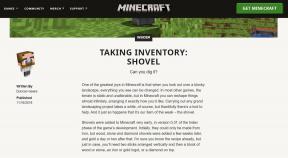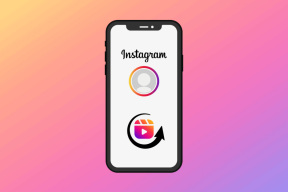Gaukite darbalaukio įspėjimus, „Spotify“ sparčiuosius klavišus sistemoje „Windows“.
Įvairios / / December 02, 2021
„Spotify“ gali būti nepralenkiamas, kai kalbama apie muzikos rinkimą, tačiau jame trūksta pažangių muzikos grotuvo funkcijų. Kažkada parodėme, kaip galite integruoti ekvalaizerį į „Spotify“. kad pagerintumėte garsą iš garsiakalbių, šiandien jį paimsime iš ten ir dar šiek tiek patobulinsime „Spotify“. įtraukiant spartieji klavišai ir pridedant darbalaukio pranešimai prie jo.

Naudojant darbalaukio pranešimus ir visuotinius sparčiųjų klavišų palaikymas gali lengvai sekti „dabar grojamus“ takelius ir juos pakeisti nepaliekant to, ką jie šiuo metu dirba. „Toastify“ yra puiki „Windows“ programa, leidžianti tai padaryti.
„Toastify“, skirta „Windows“.
Skrudinti ateina kaip 32 bitų diegimo programa, bet gali būti įdiegta ir 64 bitų kompiuteriuose. Diegimas yra labai paprastas ir sėkmingai įdiegę įrankį paleiskite jį naudodami darbalaukyje arba meniu Pradėti sukurtą nuorodą. Prieš paleisdami „Toastify“, įsitikinkite, kad veikia „Spotify“. Įrankis bus sumažintas sistemos dėkle (apatiniame dešiniajame darbalaukio kampe). Norėdami pradėti konfigūruoti įrankį, dešiniuoju pelės mygtuku spustelėkite piktogramą Toastify sistemos dėkle ir spustelėkite
Nustatymų parinktis.
„Toastify“ yra trys nustatymų rinkiniai. Pirmasis - Bendrieji nustatymai - rūpinasi „Toastify“ elgesiu „Spotify“ ir „Windows“ atžvilgiu. Čia galite konfigūruoti, jei „Toastify“. turėtų prasidėti automatiškai naudojant „Windows“. ir turėtų paleisti „Spotify“, kai bus inicijuota. Man čia patiko vienas dalykas Iškarpinės šablonas. Naudodami jį galite lengvai įklijuoti dabartinę klausomą dainą į bet kurią programą naudodami visuotinį spartusis klavišas.
Toastify Išvaizda
Antrasis nustatymas Skrudinta duona leidžia konfigūruoti nedidelį pranešimų langą, kuris pasirodo tiesiai virš sistemos dėklo, kai „Spotify“ pakeičia takelį. „Toast“ nustatymuose galite valdyti pranešimų laukelio išvaizdą, pvz., išblukimo laiką, spalvą, storį ir bendrus matmenis.

Taip pat galite sumažinti skrebučio skaidrumą naudodami tris slankiklius, esančius šalia viršutinės, apatinės ir kraštinės spalvos, ir tvarkyti kiekvieno iš šių elementų skaidrumą atskirai.

„Toastify“ spartieji klavišai, skirti „Spotify“.
Galiausiai spartieji klavišai. Viduje konors Spartųjų klavišų nustatymai galite tiesiog įjungti arba išjungti visuotinį sparčiųjų klavišų parinktį ir sukonfigūruokite, kaip kiekvienas iš jų turėtų suaktyvinti. Pagal numatytuosius nustatymus visi spartieji klavišai bus išjungti ir turėsite juos aktyvuoti po vieną, juos patikrindami. Čia yra numatytųjų sąrašas spartieji klavišai, kuriuos teikia „Toastify“.
- Ctrl + Alt + Aukštyn = Leisti / Pristabdyti
- Ctrl + Alt + žemyn = sustabdyti
- Ctrl + Alt + dešinė = kitas takelis
- Ctrl + Alt + Kairė = Ankstesnis takelis
- Ctrl + Alt + M = nutildymas įjungtas / išjungtas
- Ctrl + Alt + Page Up = garsumo didinimas
- Ctrl + Alt + Page Down = garsumo mažinimas
- Ctrl + Alt + tarpo klavišas = Rodyti tostą
- Ctrl + Alt + S = Rodyti „Spotify“.
- Ctrl + Alt + C = Kopijuoti takelio informaciją į mainų sritį
- Jei kuri nors iš šių prieštarauja esamam pasauliui Spartusis klavišas sukonfigūruotas jūsų kompiuteryje, „Toastify“ parodys geltoną pabraukimą tiesiai po nesuderinamo žymės langeliu. spartusis klavišas.

Tada turėsite jį pakeisti pakeisdami modifikatorių arba tiesioginį raktą. The Kopijuoti takelio informaciją spartusis klavišas yra tas, kurį galima naudoti norint greitai nukopijuoti dabar grojamo takelio informaciją bet kurioje programoje, kaip aptarėme skyriuje Bendrieji nustatymai.
Išvada
Taigi pirmyn ir išbandykite Toastify. Esu tikras, kad jums patiks idėja geriau valdyti „Spotify“ leidžiamus takelius nepaliekant programos, su kuria šiuo metu dirbate.